在前文<Android工具HierarchyViewer 代码导读(3) -- 后台代码>中,我们讲解了HierarchyViewe的后台代码,指的是HierarchyViewer如何通过ADB和ViewServer这两个信道和Android设备进行通信,获取Acitivities信息、控件信息和控件截图等信息。本文将讲解HierarchyViewer的前台代码,指的是在后台获取到数据后,HierarchyViewer是如何显示他们的;当用户对视图进行操作时,如选中、放大缩小等,视图是如何响应的。
MVC模式
前文中我们提到,HierarchyViewer代码采用的是典型的MVC构架,我们把上文中使用的MVC模式图再拿出来(这里只讨论控件层次图界面相关的代码结构):
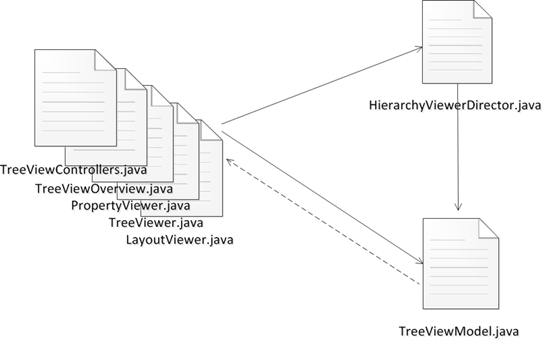
其中,在TreeViewModel.java文件中定义了ITreeChangeListener接口
public static interface ITreeChangeListener {
public void treeChanged();
public void selectionChanged();
public void viewportChanged();
public void zoomChanged();
}
所有的Views – LayoutViewer, TreeViewer, PropertyViewer, TreeViewOverview, TreeViewControllers都实现了该接口。 TreeViewModel维护了一个ITreeChangeListener的ArrayList:
private final ArrayList<ITreeChangeListener> mTreeChangeListeners =
new ArrayList<ITreeChangeListener>();
当Views构造时,都会把自己加到mTreeChangeListeners中,当TreeViewModel中的数据改变时,TreeViewModel通过事件通知所有注册到mTreeCHangeListeners中的Views。
这些事件包括:
treeChanged -- 整个TreeView改变时触发
selectionChanged -- 选中的节点改变时触发
viewportChanged -- 当前视见区改变时触发
zoomChanged -- 当前放大缩小比例改变时触发
TreeViewModel中保存了四个数据:
private DrawableViewNode mTree; //整个控件树
private DrawableViewNode mSelectedNode; //当前选中的控件树
private Rectangle mViewport; //视见区
private double mZoom; //放大缩小比例
Views通过读取4个数据进绘制或显示。
TreeView加载
当用户在主界面双击某个Activity,或者在查看控件树界面点击刷新时,整个TreeView将重新加载。双击或者刷新操作将最终调用HierarchyViewerDirector.java的loadViewTreeData方法:
public void loadViewTreeData(final Window window) {
executeInBackground("Loading view hierarchy", new Runnable() {
public void run() {
mFilterText = ""; //$NON-NLS-1$
ViewNode viewNode = DeviceBridge.loadWindowData(window);
if (viewNode != null) {
DeviceBridge.loadProfileData(window, viewNode);
viewNode.setViewCount();
TreeViewModel.getModel().setData(window, viewNode);
}
}
});
}
这个函数我们在上文中已经提到过,本文主要关心其中2个函数:
DeviceBridge.loadWindowData(window) -- 这个函数做了两件事情:1)向ViewServer发送DUMP命令,来获取Acitivity所有控件的信息。 2)获取到的控件树信息是文本的形式返回的,如下是其中一个控件的文本信息:
android.widget.FrameLayout@44edba90 mForeground=52,android.graphics.drawable.NinePatchDrawable@44edc1e0 mForegroundInPadding=5,false mForegroundPaddingBottom=1,0 mForegroundPaddingLeft=1,0 mForegroundPaddingRight=1,0 mForegroundPaddingTop=1,0 mMeasureAllChildren=5,false mForegroundGravity=2,55 getDescendantFocusability()=24,FOCUS_BEFORE_DESCENDANTS getPersistentDrawingCache()=9,SCROLLING isAlwaysDrawnWithCacheEnabled()=4,true isAnimationCacheEnabled()=4,true isChildrenDrawingOrderEnabled()=5,false isChildrenDrawnWithCacheEnabled()=5,false mMinWidth=1,0 mPaddingBottom=1,0 mPaddingLeft=1,0 mPaddingRight=1,0 mPaddingTop=2,38 mMinHeight=1,0 mMeasuredWidth=3,480 mMeasuredHeight=3,800 mLeft=1,0 mPrivateFlags_DRAWING_CACHE_INVALID=3,0x0 mPrivateFlags_DRAWN=4,0x20 mPrivateFlags=8,16911408 mID=10,id/content mRight=3,480 mScrollX=1,0 mScrollY=1,0 mTop=1,0 mBottom=3,800 mUserPaddingBottom=1,0 mUserPaddingRight=1,0 mViewFlags=9,402653186 getBaseline()=2,-1 getHeight()=3,800 layout_bottomMargin=1,0 layout_leftMargin=1,0 layout_rightMargin=1,0 layout_topMargin=1,0 layout_height=12,MATCH_PARENT layout_width=12,MATCH_PARENT getTag()=4,null getVisibility()=7,VISIBLE getWidth()=3,480 hasFocus()=5,false isClickable()=5,false isDrawingCacheEnabled()=5,false isEnabled()=4,true isFocusable()=5,false isFocusableInTouchMode()=5,false isFocused()=5,false isHapticFeedbackEnabled()=4,true isInTouchMode()=4,true isOpaque()=5,false isSelected()=5,false isSoundEffectsEnabled()=4,true willNotCacheDrawing()=5,false willNotDraw()=5,false
该文本将被解析,所有信息将保存在ViewNode对象中。文本中所有的属性都同时保存在ViewNode的List<Property> properties和Map<String, Property> namedProperties中,一些和绘制视图相关的属性,如top,paddingLeft,marginBottom等等,除了保存在properties和namedProperties中,还将直接保存在ViewNode的成员变量中。
ViewNode是一个树,每个ViewNode节点中保存了它的父节点和子节点。文本解析的时候,是如何确定ViewNode父节点的呢?原来每行文本信息前面都有若干个空格,空格的数量决定了这个节点的深度,如5个空格表示这个节点在第6层,它的父节点就是最近收到的,有4个空格的节点。具体解析过程大家可以深入阅读loadWindowData函数。
TreeViewModel.getModel().setData(window, viewNode) -- 更新TreeViewModel的TreeView
让我们step into TreeViewModel.getModel().setData(window, viewNode)函数:
public void setData(Window window, ViewNode viewNode) {
synchronized (this) {
if (mTree != null) {
mTree.viewNode.dispose();
}
this.mWindow = window;
if (viewNode == null) {
mTree = null;
} else {
mTree = new DrawableViewNode(viewNode);
mTree.setLeft();
mTree.placeRoot();
}
mViewport = null;
mZoom = 1;
mSelectedNode = null;
}
notifyTreeChanged();
}
以上函数中:
mTree = new DrawableViewNode(viewNode) –通过ViewNode树来构造DrawableViewNode树。为什么已经有了ViewNode结构还要再构造一个DrawableViewNode结构呢? 它们的功能是不同的,ViewNode是面向数据的,它对应的是Acitivity中每个控件节点的信息; 而DrawableViewNode面向的是图形绘制,它通过计算ViewNode中提供的数据,确定如何在Hierarchy view中进行绘制。读者深入阅读该构造函数,它的作用是根据ViewNode来递归地构造整个DrawableViewNode控件树,并根据每个子树的size确定每个子树在Hierarchy view绘制时中占据的高度。
mTree.setLeft() -- 计算树中每个节点在Hierarchy view绘制时的left值。
mTree.placeRoot() -- 计算树中每个节点在Hierarchy view绘制时的top值。
mViewport = null,mZoom = 1,mSelectedNode = null -- 初始化视见区,放大缩小比例和当前选中节点。
notifyTreeChanged() -- 触发treeChanged事件。
最后,TreeViewOverview.java, LayoutViewer, TreeViewer都是通过响应treeChanged事件,并最终调用PaintListener事件,根据TreeViewModel中的mTree,mViewport,mZoom,mSelectedNode的数据来绘制图形的(这3个类都是继承Canvas类)。
这3个类中的PaintListener事件中图形绘制的代码都很值得一读,但本文限于篇幅不能详细介绍了。
用户事件响应
当用户在一个View中进行操作,其他View也会响应这个操作。如在TreeView中滚动滚轮,TreeViewOverview也会跟着放大缩小;在LayoutViewer中选中某个节点,TreeView和TreeViewOverview中也会跟着选中,这一切是怎么发生的呢?
通过上一节,其实我们很容易理解HierarchyViewer是怎么做的了,这还是一个经典的MVC模式的例子:TreeViewModel提供了如下公开方法(加上上节中的setData方法,一共4个方法)来改变TreeViewModel中的数据:
public void setSelection(DrawableViewNode selectedNode) public void setViewport(Rectangle viewport) public void setZoom(double newZoom)
当在某View中选中节点时,移动视见区,放大缩小时,View将调用对应的方法来修改TreeViewModel中的数据,然后对应的事件 -- selectionChanged,viewportChanged和zoomChanged将被触发,Views通过响应这些事件,在PaintListener中重绘图形。这是一个用户操作View,View调用Model,Model触发事件,Views响应事件的过程。
Note:
1)不是所有的Views都关心所有的事件。如LayoutViewer不关心zoomChanged和viewportChanged事件;PropertyViewer只关心selectionChanged事件。
2)用户选中一个节点时,需要进行坐标转换,遍历所有的点才能找到选中的节点;在LayoutViewer中,需要找到的是符合条件的,层次低的节点。
本系列到此结束。我相信阅读HierarchyViewer和其他一些sdk工具的源代码,对于理解Android的机制是有帮助的。同时,对于学习MVC也会助益不少,google工程师的代码的确很简洁优秀。
知平软件致力于移动平台自动化测试技术的研究,我们希望通过向社区贡献知识和开源项目,来促进行业和自身的发展。